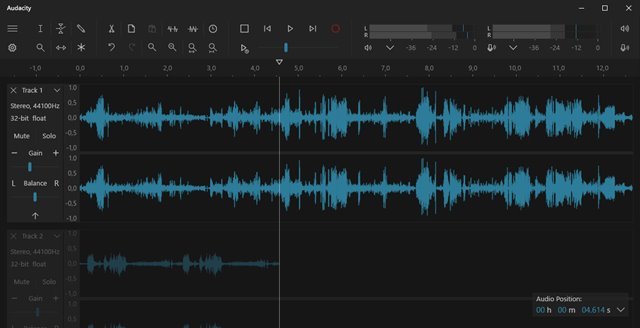Nganti saiki, ana atusan editor audio sing kasedhiya kanggo Windows 10. Nanging, ora kabeh sing metu saka wong akeh. Kajaba iku, umume piranti lunak panyuntingan audio sing kasedhiya kanggo Windows 10 cukup larang.
Ana free app editing audio ing platform, nanging padha biasane winates ing fitur lan sijine akèh Watesan ing pangguna. Kepiye carane nggunakake piranti lunak nyunting audio sumber terbuka?
Audacity minangka editor audio multitrack sing gampang digunakake kanggo Windows, macOS, GNU/Linux, lan sistem operasi liyane sing kasedhiya ing web. Sing apik babagan Audacity yaiku gratis lan mbukak sumber.
Dadi, ing artikel iki, kita bakal ngrembug aplikasi panyuntingan audio Audacity sumber terbuka kanggo PC. Ayo mriksa kabeh babagan Audacity.
Apa iku Audacity?

Audacity minangka piranti lunak audio sumber gratis lan mbukak sing kasedhiya kanggo Windows, macOS, GNU/Linux, lan sistem operasi desktop liyane. Sing apik babagan Audacity yaiku Gampang digunakake lan nyedhiyakake editor audio multitrack .
Saliyane editor audio, Audacity uga nawakake perekam audio. Program kasebut dikembangake dening klompok sukarelawan minangka sumber terbuka. Program bisa Rekam audio langsung liwat mikropon utawa mixer, utawa digitalisasi rekaman saka media liyane .
Kajaba iku, sampeyan uga entuk akeh fitur panyuntingan. Contone, sampeyan bisa kanthi gampang motong, nyalin, nempel lan mbusak klip audio. Ora mung iku, nanging sampeyan uga bisa nambah efek swara kanggo klip karo Audacity.
Fitur Audacity
Saiki sampeyan wis kenal karo Audacity, sampeyan bisa uga pengin ngerti fitur-fitur kasebut. Ing ngisor iki, kita wis nyorot sawetara fitur paling apik saka piranti lunak panyuntingan audio paling apik kanggo PC - Audacity. Ayo dipriksa.
Sumber gratis lan mbukak
Ya, Audacity minangka piranti lunak panyuntingan lan rekaman audio gratis sing kasedhiya kanggo sistem operasi desktop. Program iki dikembangake dening Klompok sukarelawan minangka sumber terbuka .
gampang digunakake
Dibandhingake karo piranti lunak panyuntingan audio canggih liyane, Audacity gampang banget digunakake. Uga nyedhiyakake editor audio lan perekam multitrack kanggo macem-macem sistem Windows, macOS, GNU/Linux lan sistem operasi liyane.
Ngrekam audio
coba tebak? Audacity bisa kanthi gampang ngrekam audio langsung nganggo mikropon utawa mixer. Sampeyan malah bisa nggunakake Audacity kanggo digitalisasi rekaman saka file media liyane. Iku salah siji saka fitur gedhe saka alat.
Ekspor / Impor file audio
Kanthi Audacity, sampeyan bisa ngimpor, ngowahi, lan nggabungake file audio kanthi gampang. Sampeyan bisa malah ngekspor rekaman audio ing macem-macem format file, kalebu macem-macem file bebarengan.
Kompatibilitas Format Audio
Versi paling anyar saka Audacity Kompatibel kanthi tingkat formulir 16-bit, 24-bit lan 32-bit . Ndhukung meh kabeh format file audio utama. Tarif lan format conto diowahi nggunakake resampling lan frekuensi sing berkualitas tinggi.
Dadi, iki minangka sawetara fitur Audacity sing paling apik. Editor Audio kanggo PC nduweni luwih akeh fitur sing bisa sampeyan jelajahi nalika nggunakake. Dadi, miwiti nggunakake piranti lunak dina iki.
Download Audacity Versi Paling Anyar kanggo PC (Offline Installer)
Saiki yen sampeyan wis ngerti Audacity, sampeyan bisa uga pengin ngundhuh lan nginstal program kasebut ing komputer. Elinga yen Audacity minangka program gratis, lan ora duwe rencana premium.
Iki tegese sampeyan bisa ndownload Audacity gratis saka situs web resmi. Nanging, yen sampeyan pengin nginstal Audacity ing macem-macem sistem, luwih becik ndownload installer offline.
Ing ngisor iki kita wis nuduhake versi paling anyar saka Audacity Offline Installer kanggo PC. Berkas sing dienggo bareng ing ngisor iki bebas virus/malware lan aman diunduh. Dadi, ayo pindhah menyang link download.
- Download Audacity kanggo Windows (pemasang offline)
- Download Audacity kanggo Mac (pemasang offline)
Kepiye carane nginstal Audacity ing PC?
Ya, Audacity kasedhiya kanggo meh kabeh sistem operasi desktop utama. Uga, nginstal Audacity gampang banget, utamane ing Windows 10.
Kanggo nginstal Audacity ing PC, sampeyan kudu ndownload file installer sing dituduhake ing ndhuwur. Sawise diundhuh, jalanake file sing bisa dieksekusi lan tindakake pandhuan ing layar sing ditampilake ing tuntunan instalasi.
Sawise instalasi, sampeyan bisa mbukak Audacity ing komputer. Iki! Aku wis rampung. Iki carane sampeyan bisa nginstal Audacity ing komputer.
Dadi, pandhuan iki kabeh babagan carane ndownload Audacity Offline Installer kanggo PC. Muga-muga artikel iki mbantu sampeyan! Mangga bareng karo kanca-kanca uga. Yen sampeyan duwe keraguan babagan iki, sumangga kita ngerti ing kothak komentar ing ngisor iki.